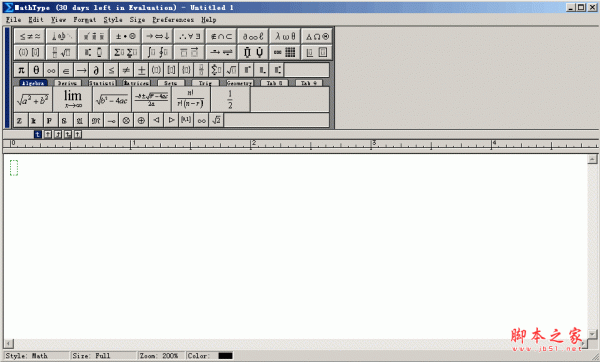word重新编辑形状的环绕顶点? word文字环绕图片的设置方法
word重新编辑形状的环绕顶点?word文字中插入的图片,让文字环绕图片,但是环绕效果不好,想要编辑一下环绕顶点,下面我们就来看看word文字环绕图片的设置方法,需要的朋友可以参考一下
word文件插入图形以后,发现插入的形状不符合自己的环绕要求,怎么修改呢?下面我们就来看看word’重新编辑环绕顶点的方法,请看下文详细介绍。

Word2003 绿色精简版(单独word 15M)
- 类型:办公软件
- 大小:15.6MB
- 语言:简体中文
- 时间:2013-03-15
1、打开word,编辑好文字,如下图:
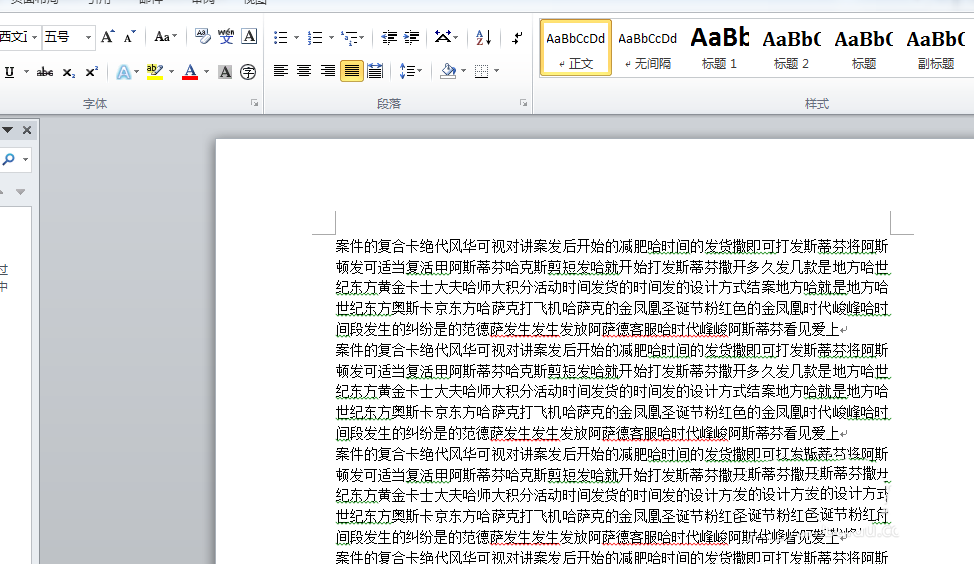
2、在菜单栏中找到形状,选中形状并插入,如下图:
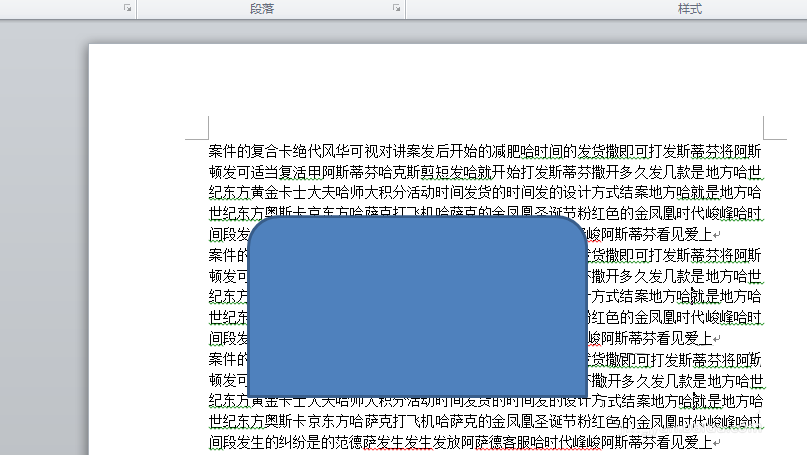
3、选中插入的形状,选中菜单栏中的格式选项,找到自动换行,如下图:

4、点击自动换行,找到编辑环绕定点,如下图:
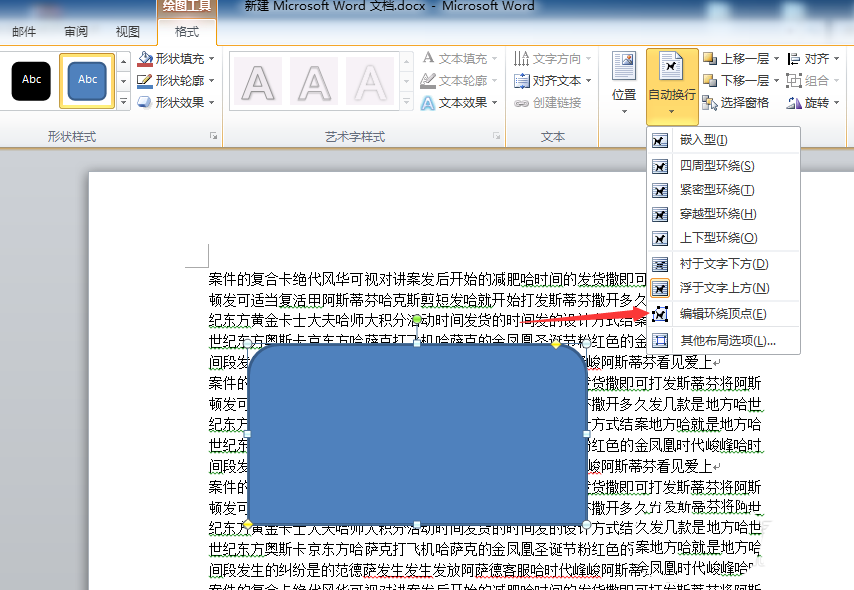
5、之后就可以看到形状定点有可编辑的形状,之后就可以编辑了,如下图:
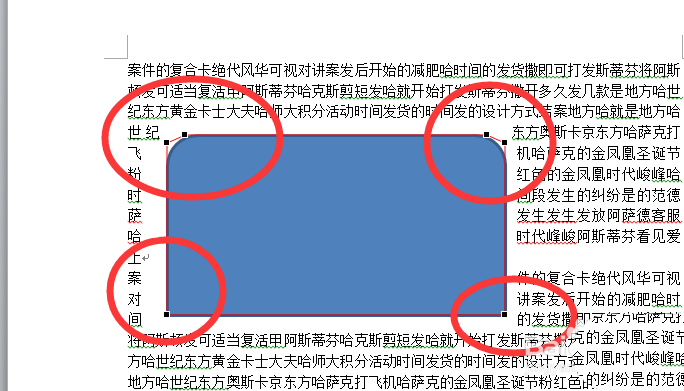
6、之后可以看到编辑之后的效果了,如下图:
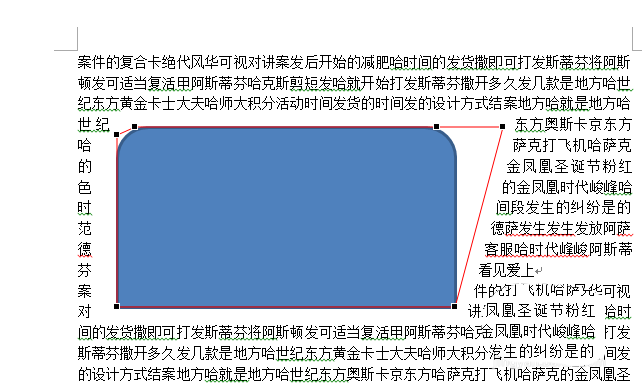
以上就是重新编辑形状的环绕顶点的方法,希望大家喜欢,请继续关注3D兔模型网。
声明:本站所提供的素材源文件资源仅供学习交流,若使用商业用途,请购买正版授权,否则产生的一切后果将由下载用户自行承担,有部分资源为网友分享,若素材侵犯了您的合法权益,请来信通知我们(Email: 18988964@qq.com),我们会及时删除,给您带来的不便,我们深表歉意!